パワークエリで最初に行うことは、データを取り込むこと。加工したい元データ(ExcelファイルやCSVファイル)への接続を作り、データを読み込みます。
今回は「フォルダ内のExcelブックを結合して」読み込む手順です。
使用例
売上実績を一つのフォルダにまとめて保存しています。フォルダには1月、2月、3月…と月別でファイルが分かれており、月が締まるとファイルが新しく増えていきます。これらのファイルを結合して、1つのデータにまとめたいとき、フォルダごとパワークエリで取り込むことで売上実績を結合できます。新しいファイルが増えた時もパワークエリで「更新」ボタンをクリックするだけで、新しいファイルのデータも結合して読み込まれます。
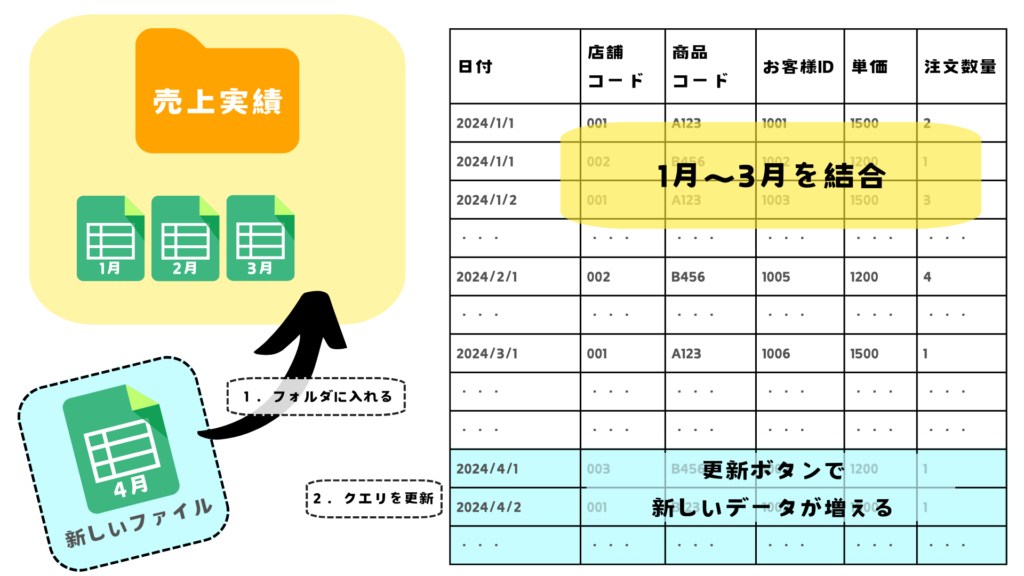
フォルダの読み込み(概要)
練習用ファイル
フォルダの読み込み(画像付き)
1.データタブ > データの取得 > ファイルから > フォルダーから
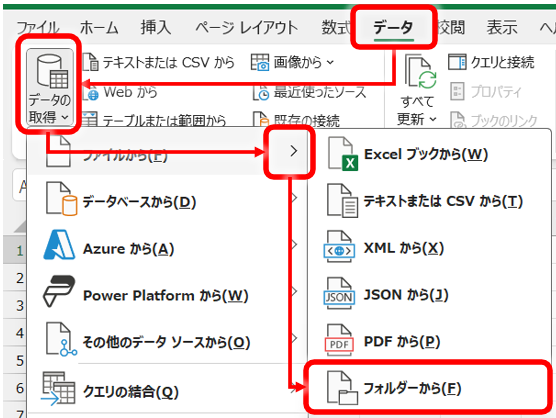
2.フォルダを選択して「開く」をクリックします。
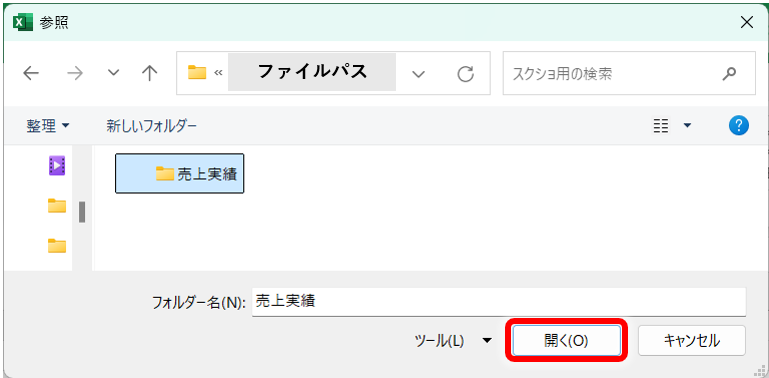
3.選択したフォルダ内のファイル一覧が表示されます。「 結合」から「データの結合と変換」を選択します。
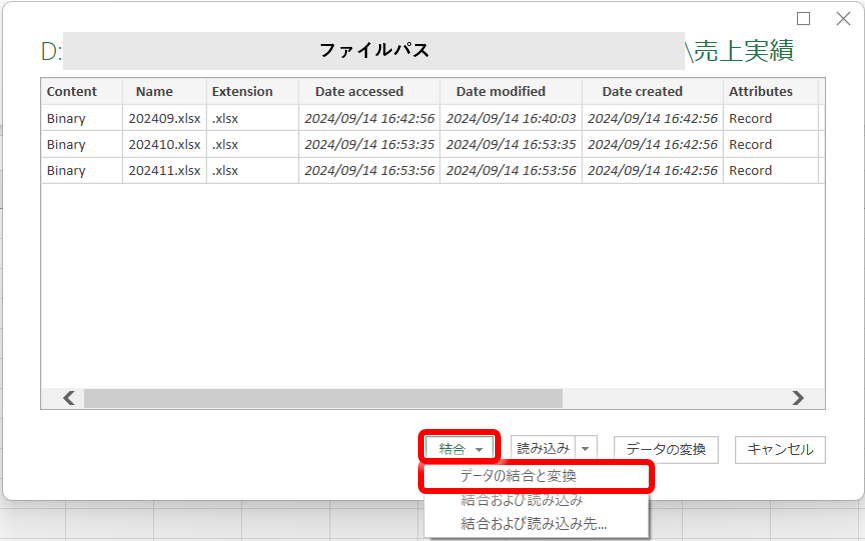
4.ファイルの選択画面でシートを選択し、「OK」をクリックします。
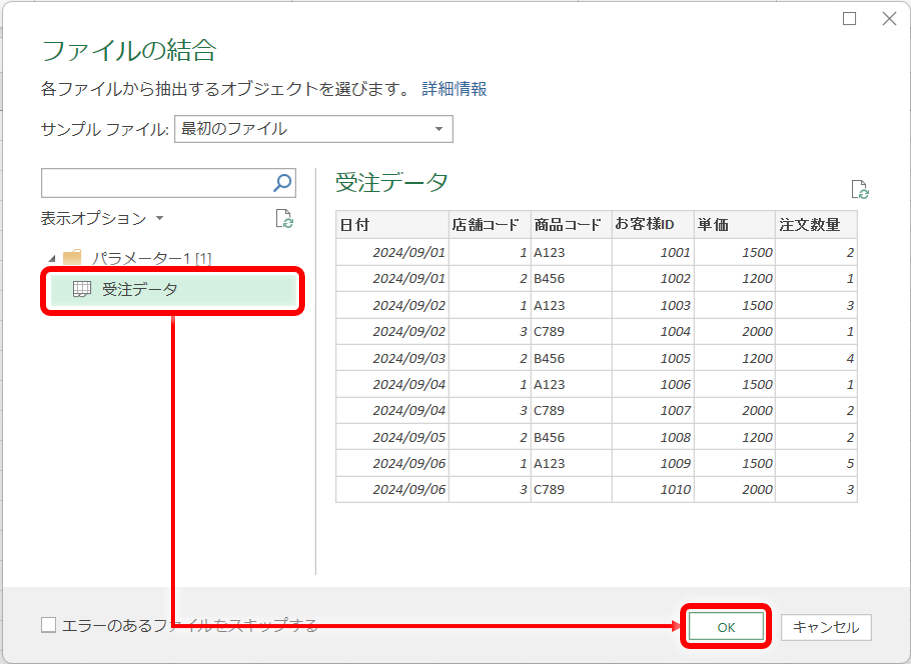
5.PowerQueryエディタ―で不要な列を削除します。ここでは、Source.Name列を削除しています。
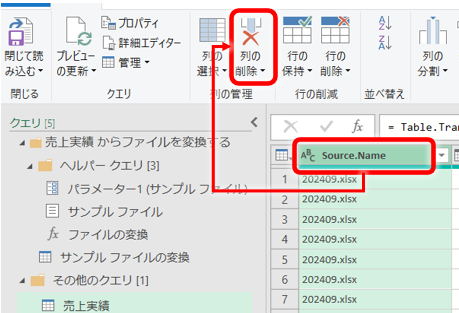
6.閉じて読み込みます。
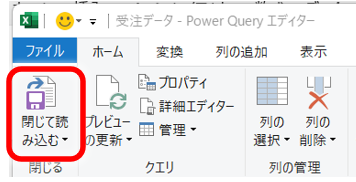
7.読み込み完了!
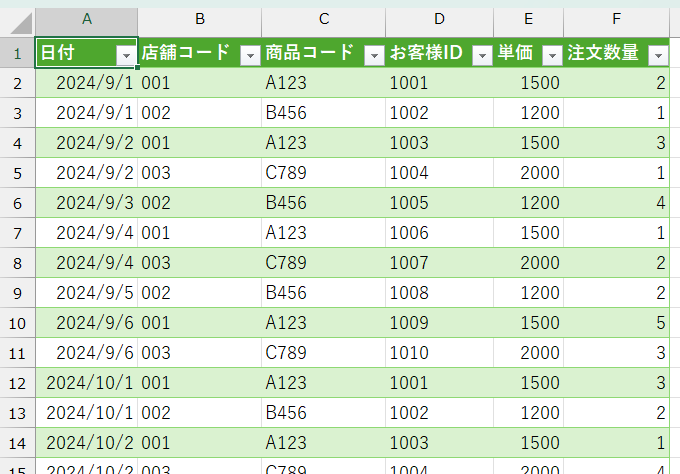
ファイルの結合を使うと自動的にクエリが作成されます。フォルダを取り込む処理の中で使われているので削除せずに残しておきます。気になるようならグループを畳んでしまいましょう。
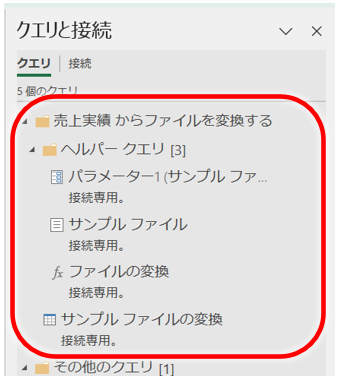
以上です。


